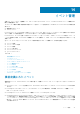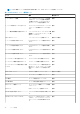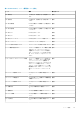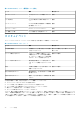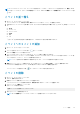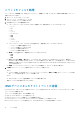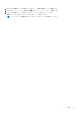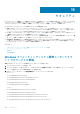Users Guide
メモ: プロトコルエラーイベントは、デフォルトで非表示になっています。これらのイベントを表示するには、設定 > データ
ベース をクリックします。イベントログの設定 セクションで プロトコル操作イベントを無視する オプションのチェックを外
します。
イベントの並べ替え
1. 左ペインで、イベント をクリックします。
イベントはデフォルトで、日付 別に降順(最新のイベントから古いイベント)で一覧表示されます。
2. 日付以外のフィールドでリストを並べ替えるには、次のいずれかの列の見出しの横にある「上」または「下」矢印をクリックしま
す。
● 重大度
● エンティティ
● イベントタイプ
● 承認者
● 日付
● メモ
「上」または「下」矢印が列の見出しの横に表示され、この矢印により表示が並び替えられます。
イベントへのコメントの追加
1. 左ペインで、イベント をクリックします。
2. コメントを記入するイベントの メモ 列で、
をクリックします。
コメントの追加 ウィンドウが表示されます。
3. コメントを メモ テキストボックスに入力します。コメントの長さは最大 512 文字です。
他のユーザーがイベントにコメントしていた場合は、そのコメントが メモ テキストボックスの下に表示されます。ユーザー名、
コメント時のタイムスタンプ、コメントの内容が表示されます。
メモ: コメントを保存すると編集または削除ができなくなり、コメントの追加のみが可能になります。
4. 追加 をクリックしてコメントを保存するか、キャンセル をクリックして変更を破棄し、イベント 画面に戻ります。
Power Center は自動的に各コメントに ユーザー名 および タイムスタンプ の情報を追加します。
イベントにコメントが追加された後、 が、そのイベントの メモ 列に表示されます。
イベントの削除
1. 左ペインで、イベント をクリックします。
イベント 画面が表示されます。
2. 削除するイベントの横にあるチェックボックスを選択します。
リストのすべてのイベントを削除する場合は、重大度 の横にあるチェックボックスを選択します。
3. タスクメニューで、削除 をクリックします。
次のメッセージが表示されます。
選択したアイテムを削除してもよろしいですか?
4. はい をクリックして削除を続行します。
メモ: すべてを削除 をクリックしてすべてのイベントを削除するオプションもあります。
イベント管理 97